- ppt表格线条颜色怎么改:PPT表格怎么做才好看,简单4步走,你的表格也可以很出彩
- 竖版ppt背景图:藤蔓植物透明音符PPT背景边框
- 工作总结ppt模板免费下载 素材:绚丽水滴导航PPT按钮素材
- 教程零基础教程:使用iSlide兑换码开通1年iSlide会员(额外再送3个月),PPTer有福啦!
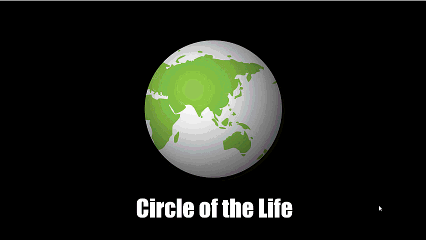
我们在各种片头中常常看到这样的元素——一个旋转不息的地球。
但是在PPT的动画中,3D功能是非常孱弱的,如何用PPT来做出这样旋转地球的效果额?
首先,我们要准备好几样素材。点击最后【阅读原文】下载。
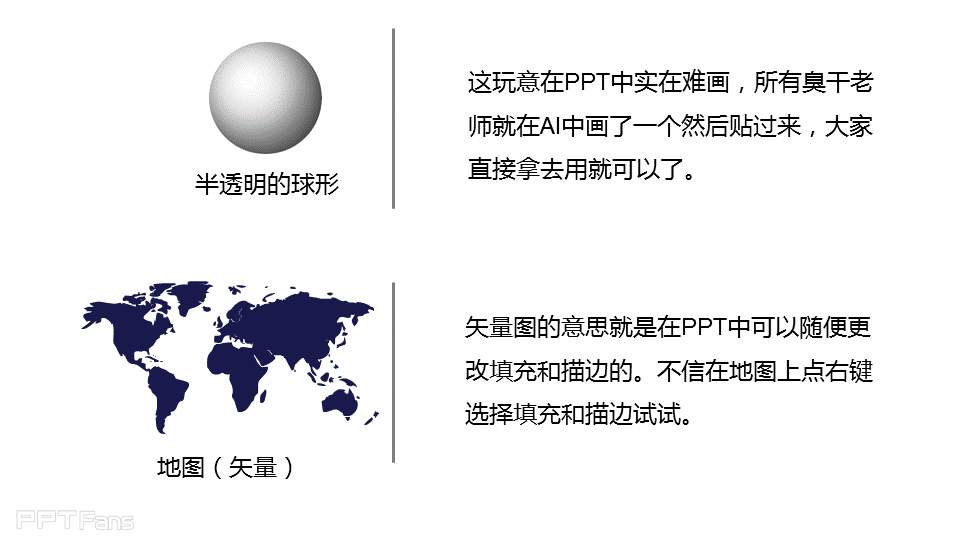
然后把相关的菜单准备好,打开PPT中的文件—选项—自定义功能区—不在功能区中的命令,把这几个命令添加到菜单:

下面就可以开始制作这个旋转的地球了。
第一步:画一个黑色背景,然后在上面抠一个洞。
具体步骤:画一个黑色的矩形,再画一个园,放到矩形的中央。
按住"shift",先选中矩形,然后选中圆形(注意,顺序不要搞错),点击菜单上的【剪除】,就可以在黑色矩形上抠出一个洞来。
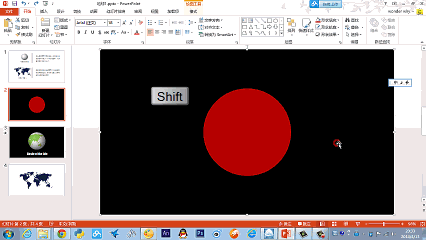
第二步:将世界地图设置成合适的颜色,调节大小,让宽度和抠好的洞洞差不多大。并复制两份,前后排好,组合成一张图。
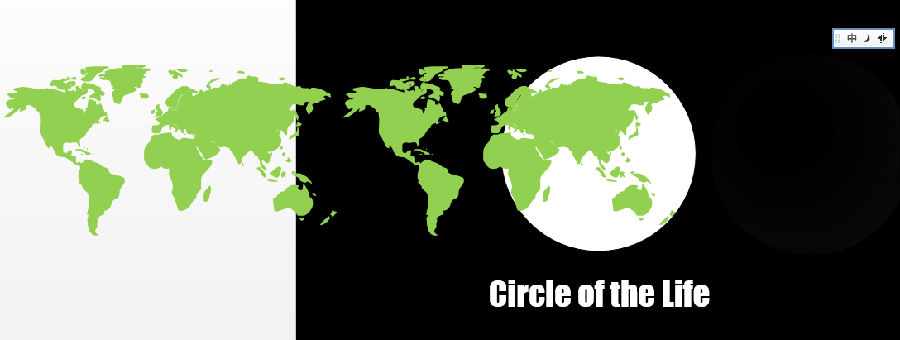
第三步:添加向右的路径动画。然后点击动画路径,拖动小红点,将后面一个世界地图的虚影和原来位置的地图重合。

第四步:在动画窗格中将动画设置为“从上一项开始”,在【效果选项】中,将【平滑开始】和【平滑结束】都设置为“0”,在【计时】中将重复设置为“直到下一次单击”。

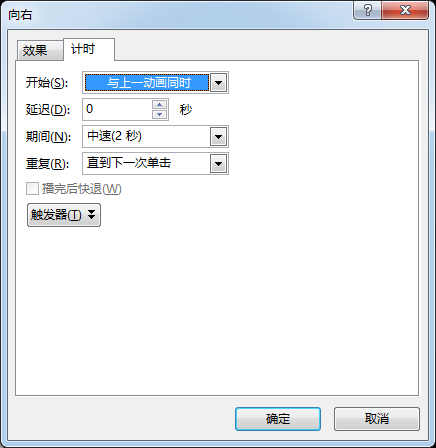
第四步:将中间有洞洞的黑色矩形设置为“顶层”,并将刚才准备好的半透明的圆形覆盖在洞洞上面,这样让地球更具有立体感。添加文字,OK,旋转的地球就做好了!
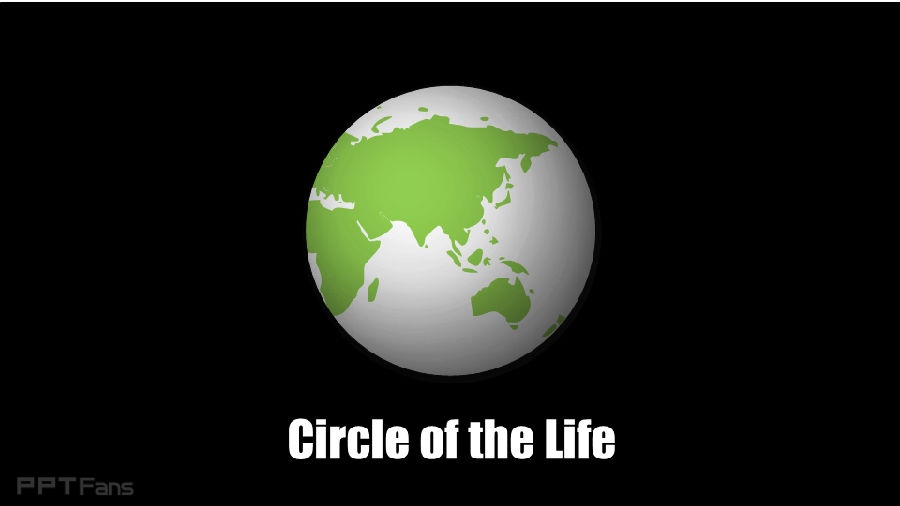
回顾:
这个动画主要用到了两个技巧:
第一个就是利用剪除功能制作蒙版。这可是在AI和PS中才有的专业功能哈,我们在PPT中也可以部分实现了。
第二个技巧就是如何实现循环。用两张图片循环往复即可实现。
还有,通过覆盖半透明的阴影,也可以模仿出逼真的3d效果哦!
阅读原文
本文来自秋叶语录的微信公众平台,版权归秋叶语录所有。若网页版不便于你学习,你可以用微信添加秋叶语录关注,微信号:ppt100
返回“动画真好玩”教程目录列表
上一篇:初学者ppt制作教程:PPT修炼,从入门到精通 下一篇:电脑制作ppt教程:教你几招,脱离PPT绑架
郑重声明:本文版权归原作者所有,转载文章仅为传播更多信息之目的,如作者信息标记有误,请第一时间联系我们修改或删除,多谢。
